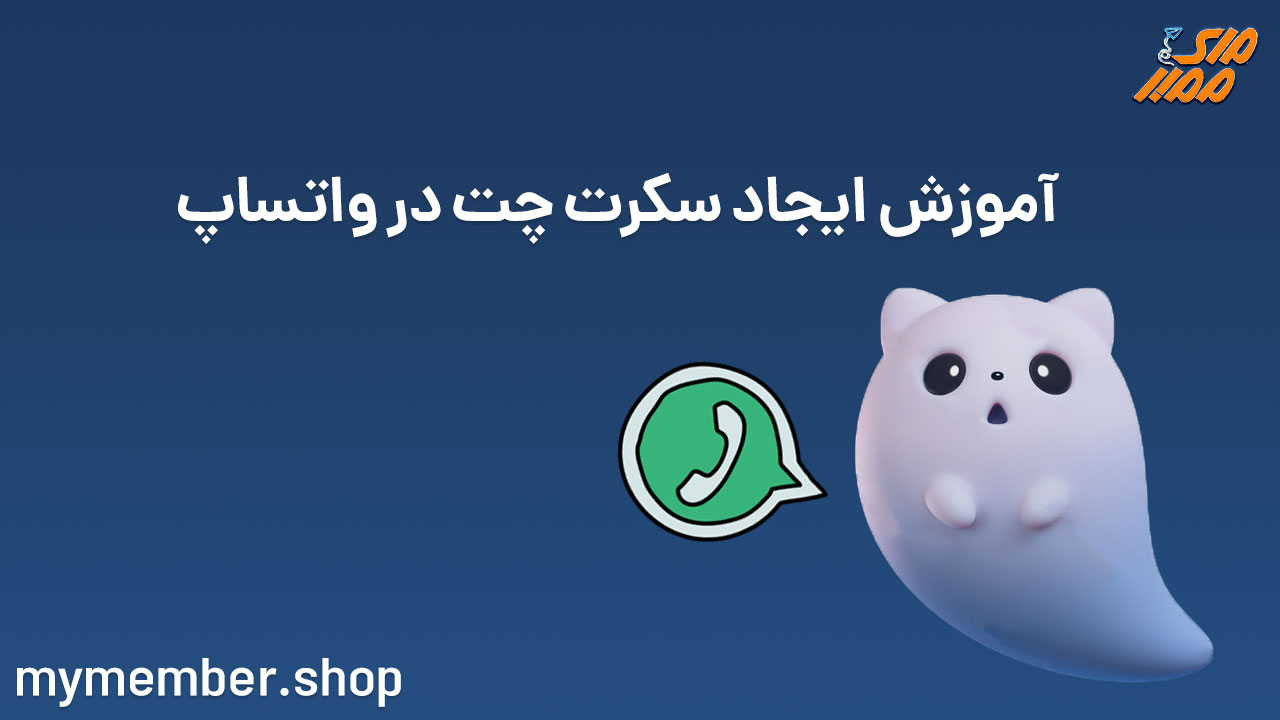آموزش ایجاد سکرت چت در واتساپ
فهرست مطالب
- ایجاد سکرت چت در واتساپ با استفاده از گزینه آرشیو
- ایجاد سکرت چت در واتساپ با استفاده از گزینه آرشیو در گوشی های اندروید
- آیا ایجاد سکرت چت دائمی در واتساپ امکانپذیر هست؟
- ایجاد سکرت چت در واتساپ با استفاده از گزینه آرشیو در گوشی های آیفون
- ایجاد سکرت چت در واتساپ با استفاده از گزینه آرشیو در لپ تاپ و کامپیوتر
- خارج کردن چت ها از حالت آرشیو
- ایجاد سکرت چت در واتساپ بدون استفاده از آرشیو
- آموزش قفل کردن چت ها در واتساپ
- چرا قفل کردن چتها در واتساپ لازم است؟
- فعال کردن قفل چتها در واتساپ
- قفل چتهای واتساپ در سیستم عامل اندرویدی
- قفل چتهای واتساپ در سیستم عامل iOS
- غیرفعال کردن قفل چتهای واتساپ
- شخصیسازی قفل کردن چتها در واتساپ
- قابلیت تنظیم کردن زمان قفل اتوماتیک
- امکان مدیریت اعلانها
- قفل کردن چتهای خاص
- مزایا و معایب قفل کردن چتها در واتساپ
- مزایای قفل کردن چت واتساپ
- معایب قفل کردن چت واتساپ
- نکات مهم برای قفل کردن چت ها در واتساپ
- ترفندهای مخفی کردن چت در واتساپ (چت مخفی واتساپ)
- 1. استفاده از قابلیت بایگانی (Archive)
- 2. استفاده از قفل اپلیکیشن
- 3. مخفی کردن پیشنمایش پیامها
- 4. استفاده از قابلیت قفل کردن چتها با اپلیکیشنهای جانبی
- 5. پنهان کردن آیکون واتساپ
- 6. استفاده از واتساپ دوگانه (Dual WhatsApp)
- 7. استفاده از حالت هواپیما (Airplane Mode)
- 8. استفاده از واتساپ وب (WhatsApp Web)
- 9. غیرفعال کردن تیکهای آبی
- 10. استفاده از پیامهای خودتخریب شونده
- نکات مهم درباره استفاده از ترفندهای مخفی کردن چت در واتساپ
- توصیه یاراپلاس:
واتساپ یک برنامه پیام رسانی آنلاین رایگان است که تا به امروز بیش از دو میلیارد کاربر فعال دارد. روزانه بیش از صد میلیارد پیام در واتساپ ارسال می شود. واتساپ یکی از پرکاردبرترین و محبوبترین پلتفرم های پیام رسان در سراسر جهان است که به راحتی در دسترس همگان قرار دارد. اما با این وجود گزینه مستقیمی برای پنهان کردن چت ها ندارد. شاید خیلی از افراد ترجیح دهند که چت ها را حفظ کنند تا بعدا به آنها مراجعه کنند، در حالیکه برخی از افراد بخواهند از افشای جزئیات آن خودداری کنند. به هر حال هنوز مخفی کردن چت ها در واتساپ به صورت واقعی امکانپذیر نیست، اما راه حل هایی وجود دارد که می توانید از آنها برای ایجاد سکرت چت در واتساپ استفاده کنید.
در ادامه این مقاله یاراپلاس راه هایی برای مخفی کردن چت ها در کامپیوتر شخصی و آیفون و اندروید را با هم بررسی میکنیم.
می توانید برای داشتن اکانت های بیشتر از خرید شماره مجازی واتس اپ استفاده کنید.
ایجاد سکرت چت در واتساپ با استفاده از گزینه آرشیو
درست است که واتساپ روش مستقیم و واقعی برای ایجاد سکرت چت را ندارد، اما کاربران می توانند برای مخفی کردن چت ها از عملکرد آرشیو کمک بگیرند. آرشیو چت راهی برای حذف چت ها از صفحه اصلی و مخفی کردن آنها در پوشه چت های بایگانی شده در واتساپ است.
شما در آرشیو چت می توانید تنظیماتی انجام دهید که هنگام دریافت پیام هیچ اعلانی دریافت نکنید، در این صورت هیچ کس نمی تواند به چت های شما دسترسی داشته باشد.
ایجاد سکرت چت در واتساپ با استفاده از گزینه آرشیو در گوشی های اندروید

- در گوشی هوشمند خود اپلیکیشن واتساپ را باز کنید.
- حالا روی چتی که قصد دارید آن را مخفی کنید ضربه بزنید و نگه دارید در بالا چندین گزینه ظاهر می شود.
- کنار منوی سه نقطه علامت پیکان رو به پایین را انتخاب کنید.
حال چت انتخاب شده به طور موقت بایگانی شده تازمانی که شخص در چت پیام جدیدی ارسال کند یا شما پیامی به او ارسال کنید.
برای دسترسی به سکرت چت در واتساپ باید به بخش بایگانی شده بروید.
همچنین بخوانید: واتساپ جی بی چیست؟
آیا ایجاد سکرت چت دائمی در واتساپ امکانپذیر هست؟
بله. در سایت یاراپلاس شاپ دایمی کردن سکرت چت واتساپ را به شما آموزش می دهیم. مراحل زیر را انجام دهید:
- در تلفن هوشمند اندرویدتان اپلیکیشن واتساپ را باز کنید.
- اکنون روی منوی ” سه نقطه ” در گوشه بالا و سمت راست ضربه بزنید.
- ” تنظیمات” را انتخاب کنید و از اینجا به چت ها بروید.
- در این تنظیمات به پایین اسکرول کنید و گزینه ” بایگانی نگه داشتن گپها” را روشن کنید.
- اکنون به لیست اصلی چت های واتساپ برگردید و چتی را که میخواهید برای همیشه از لیست مخفی کنید انتخاب کنید . و کنار منوی سه نقطه نماد فلش رو به پایین را انتخاب کنید.
- پس از این مرحله چت انتخاب شده به بخش “بایگانی شده” در بالایی صفحه منتقل می شود.
در این روش برخلاف روش موقت هیچ اعلانی از چت های بایگانی شده دریافت نخواهید کرد.
نصب پروکسی واتساپ
ایجاد سکرت چت در واتساپ با استفاده از گزینه آرشیو در گوشی های آیفون

در گوشی های ایفون هم مانند اندروید کاربران می توانند چت های واتساپ را به صورت موقت و دائم مخفی کنند. (مخفی کردن عکس پروفایل در واتساپ و تلگرام)
- واتساپ را در آیفون باز کنید.
- چتی را که می خواهید سکرت کنید انتخاب و نگه دارید.
- گزینه “Archive “را انتخاب کنید.
برای دسترسی به سکرت چت ها به بخش بایگانی بروید. برای دائمی کردن سکرت چت در آیفون مراحل زیر را انجام دهید:
- در آیفون واتساپ را باز کنید.
- گزینه تنظیمات را انتخاب کنید. در تنظیمات به بخش چت ها بروید. گزینه “بایگانی نگه داشتن چت ها” را تغییر دهید.
پس از انجام اینکار دیگر اعلانی از چت های بایگانی شده دریافت نخواهید کرد. و سکرت چت در بخش بایگانی شده در بالای لیست چت در دسترس خواهد بود.
برای برداشتن کادر بایگانی از بالای لیست وارد بایگانی شده سپس روی نماد سه نقطه ضربه بزنید و تنظیمات بایگانی را انتخاب کنید و گزینه “بایگانی نگه داشتن چت ها “را غیر فعال کنید. با این کار کادر بایگانی شده از بالا حذف می شود و در پایین چت ها قرار می گیرد.
!!تبلیغات در واتس اپ راهی سریع برای کانال فروشگاهی شما!!
ایجاد سکرت چت در واتساپ با استفاده از گزینه آرشیو در لپ تاپ و کامپیوتر

شما می توانید با استفاده از گزینه آرشیو روی لپ تاپ یا کامپیوتر شخصی خود چت ها را مخفی کنید. نحوه کار به صورت زیر است:
- واتساپ را در کامپیوتر خود باز کنید و چت را با کلیک راست یا با انتخاب فلش رو به پایین انتخاب کنید روی چت کلیک کنید تا چندین گزینه نمایان شود.
- اکنون بسته به تنظیمات چت بایگانی که در تلفن خود فعال کرده اید چت به صورت موقت یا دائم بایگانی و پنهان می شود.
خارج کردن چت ها از حالت آرشیو
- برای این کار وارد بخش بایگانی شوید و روی چت های که میخواهید از آرشیو خارج شود ضربه بزنید و نگه دارید.
- بعد علامت پیکان رو به بالا را برای حذف بایگانی انتخاب کنید تا آن چت در لیست چت های اصلی قرار بگیرد.
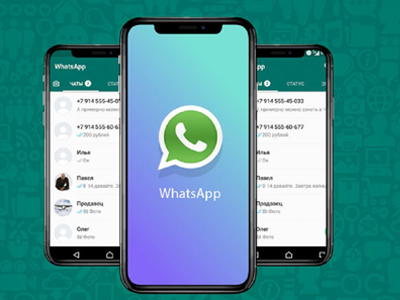
همچنین بخوانید: مشکل عدم نمایش نوتیفیکیشن واتساپ
ایجاد سکرت چت در واتساپ بدون استفاده از آرشیو
- بعد از باز کردن اپلیکیشن واتساپ در گوشی خود منوی سه نقطه را در گوشه بالا سمت راست انتخاب کنید.
- تنظیمات را انتخاب کنید. در تنظیمات حساب را انتخاب کنید.
- حال گزینه Privacy را انتخاب کنید.
- برای یافتن تنظیمات “قفل اثر انگشت” تا آخر پایین بروید روی آن ضربه بزنید.
- اکنون باز کردن قفل با اثر انگشت را مطابق میل خود تنظیم کنید.
آموزش قفل کردن چت ها در واتساپ
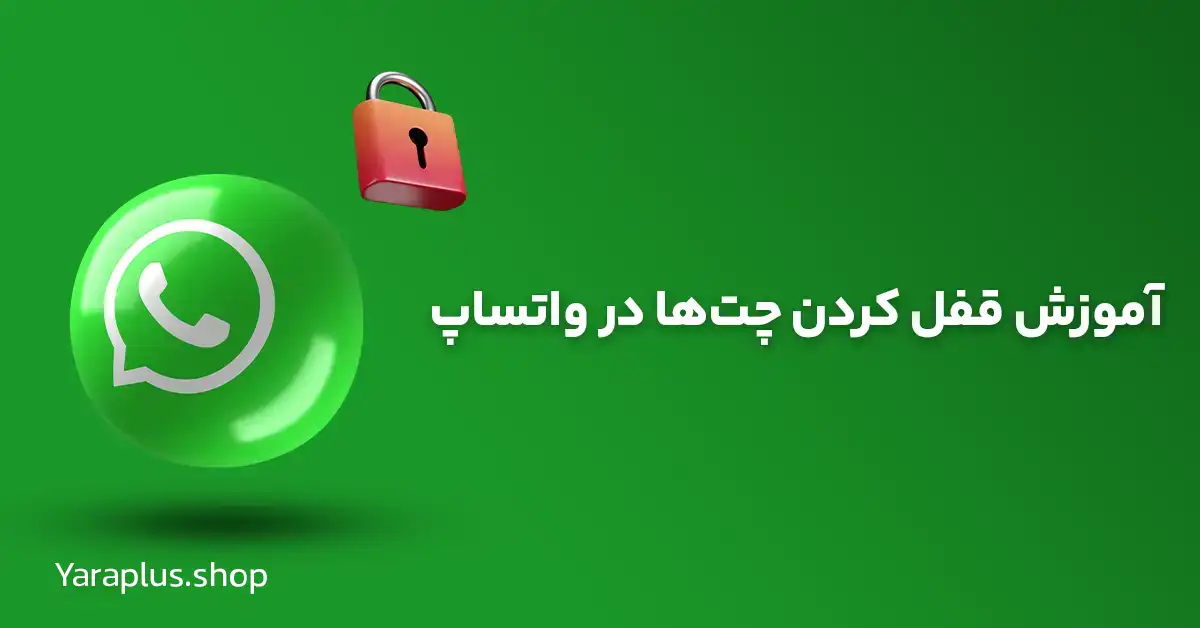
شرکت متا به جهت حفظ حریم خصوصی کاربران خود، قابلیت قفل کردن چت ها در واتساپ را ارائه کرده است. با استفاده از این ویژگی، حتی اگر شخصی به گوشی شما دسترسی داشته باشد، قادر نیست بدون تشخیص هویت چهره، اثر انگشت یا رمز عبور، به اکانت واتساپ شما وارد شود.
درصورتیکه شما از این قابلیت کاربردی استفاده نمایید، یک لایه امنیتی برای محافظت از مکالمات و چتهای شخصی خود اضافه کردهاید.
چرا قفل کردن چتها در واتساپ لازم است؟
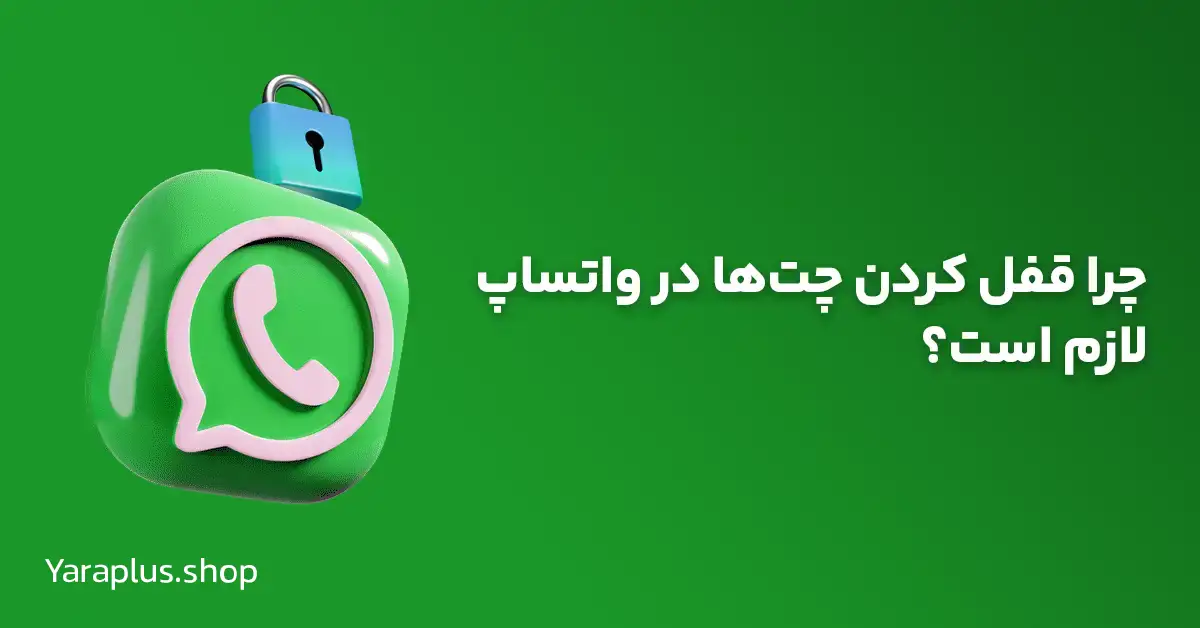
قفل کردن چتهای واتساپ یا به عبارتی Chat Lock، یک ویژگی محافظتی است که متا برای حفظ حریم خصوصی کاربران ارائه کرده است. با اجرای این قابلیت، همه چتهای گروهی و شخصی شما در یک پوشه اختصاصی و در بالای لیست چتها ذخیره خواهند شد. این قابلیت به این دلیل ارائه شد که در زندگی شخصی و حرفهای امروز، شاید نیاز به ذخیره اسناد، مدارک و مکالمات محرمانه در داخل یک اپلیکیشن باشد. بنابراین، حفظ امنیت و محرمانگی آنها اهمیت زیادی دارد.
فعال کردن قفل چتها در واتساپ
پیش از فعال کردن قفل چت در واتساپ، در ابتدا باید آخرین نسخه را نصب یا آن را بهروزرسانی کنید. پس از آن، باید تنظیماتی مانند احراز هویت دستگاه، رمز عبور، اسکن چهره یا اثر انگشت را انجام دهید.
قفل چتهای واتساپ در سیستم عامل اندرویدی
برای قفل کردن چتهای واتساپ خود در گوشی با سیستم عامل اندرویدی مراحل زیر را اجرا کنید:
- در ابتدا برنامه واتساپ گوشی خود را اجرا کنید.
- مکالمات موردنظر را انتخاب نمایید.
- روی پروفایل مخاطب ضربه زده و به صفحه اطلاعات چت وارد شوید.
- در صفحه باز شده، گزینه Chat Lock را پیدا کرده و فعال کنید.
- گزینه Lock this chat with fingerprint را انتخاب کرده و اثر انگشت خودتان را تأیید نمایید.
- شما با قفل کردن چتهای واتساپ، میتوانید آن چتها را در پوشه Locked chats مشاهده کنید.
همچنین بخوانید: ویرایش پیام در واتس اپ
قفل چتهای واتساپ در سیستم عامل iOS
- برای قفل کردن چتهای واتساپ خود در گوشی با سیستم عامل iOS مراحل زیر را اجرا کنید:
- اپلیکیشن واتساپ خود را اجرا کنید.
- چت یا مخاطب موردنظرتان را انتخاب نمایید.
- روی پروفایل موردنظر ضربه بزنید.
- در صفحه باز شده، گزینه Chat Lock را پیدا کرده و فعال کنید.
- گزینه Lock this chat with Face ID را در صفحه چت با مخاطب موردنظر انتخاب کرده تا قابلیت تشخیص چهره باز شود.
- با انتخاب کردن گزینه View، چت موردنظر در پوشه Locked chats مشاهده خواهد شد.
غیرفعال کردن قفل چتهای واتساپ
مثل قفل کردن چتها در واتساپ، غیرفعالسازی این ویژگی نیز کاری ساده است. با دنبال کردن موارد زیر، قفل چتها در واتساپ غیرفعال میشود.
- در قدم اول برنامه واتساپ را در گوشی موبایل خود اجرا نمایید
- لیست چتها را پایین بکشید تا پوشه Locked Chats را ببینید. آن را انتخاب کنید.
- برای دسترسی به این پوشه، با هر روشی که از قبل انتخاب کردهاید، وارد چت شوید.
- گروه یا مکالمه مدنظر را انتخاب کرده و پروفایل آن را انتخاب کنید.
- در بالای چتها و در سمت راست، سهنقطه را انتخاب کنید تا به تنظیمات اطلاعات آن چت هدایت شوید.
- در این قسمت گزینه Chat Lock را غیرفعال نمایید.
- برای غیرفعال شدن گزینهView ، باید اثر انگشت یا اسکن چهره را انجام داده و سپس، آن را غیرفعال کنید.
پیشنهاد: آموزش اتصال واتساپ به اینستاگرام
شخصیسازی قفل کردن چتها در واتساپ
شرکت متا برای قفل کردن چتها در واتساپ، امکانات دیگری را نیز ارائه میدهد که امکان شخصیسازی، یکی از آنها است. این امکانات عبارتند از:
قابلیت تنظیم کردن زمان قفل اتوماتیک
شما میتوانید زمانی که واتساپ میبایست پس از فعالیت نکردن، قفل خودکار شود را نیز مشخص نمایید. این قابلیت از این موضوع پیشگیری میکند که این برنامه به مدت طولانی بدون قفل شدن باقی بماند حتی اگر فراموش شود به صورت دستی آن را قفل کنید.
امکان مدیریت اعلانها
برنامه واتساپ به شما امکان مدیریت اعلانها برای چتهای قفل شده را عرضه کرده است. شما این حق انتخاب را دارید که محتواهای پیامها در اعلانها، نمایش داده شده یا پنهان شود. بدین ترتیب پیشنمایشهای پیامها حفظ میشود.
قفل کردن چتهای خاص
شما باید بدانید که همه مکالمات از لحاظ اهمیت، یکسان نیستند. برخی از آنها به حفظ حریم خصوصی نیاز دارند. اپلیکیشن واتساپ به کاربران این اجازه را میدهد که چتهای خاص به شکل فردی یا گروهی را برای قفل شدن انتخاب کنید تا کنترل بیشتری بر آن مکالمات وجود داشت باشد.
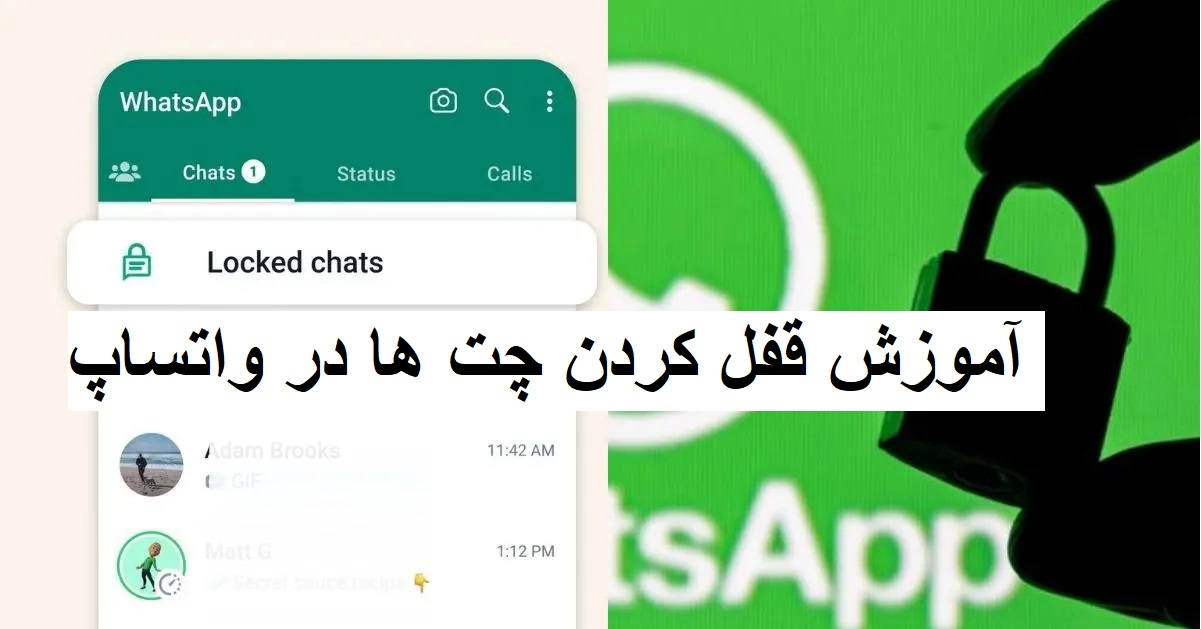
مزایا و معایب قفل کردن چتها در واتساپ
مزایا و معایب این قابلیت جدید واتساپ، عبارتند از:
مزایای قفل کردن چت واتساپ
- بعد از اینکه گزینه موردنظر را در چت فعال کردید و مخاطب به شما پیامی ارسال کند، محتوای آن پیام مخفی میماند. چتهای گروهی و شخصی نیز امکان قفل شدن دارند. اگر چتی را قفل کنید، مخاطب شما متوجه آن نخواهد شد.
معایب قفل کردن چت واتساپ
- با فعال شدن قفل چت واتساپ، اگر گزینه media visibility غیر فعال نشده باشد، تصاویر و فیلمها در گالری شما ذخیره میشوند. در این قابلیت، تماسهای صوتی و تصویری مخاطبان شما قفل نمیشوند و صرفا چتها پنهان خواهند شد.
- اگر قفل چت واتساپ خود را فعال کردید، مکالمات فقط در همان دستگاه مخفی میشوند. درصورتیکه با دستگاه دیگری مثل لپتاپ به واتساپ خود متصل شوید، چتها در آن دستگاه قفل نیستند.
نکات مهم برای قفل کردن چت ها در واتساپ
شما برای قفل کردن چتهای واتساپ خود به نکات زیر توجه کنید:
- چتهای آرشیو شده قفل نمیشوند. برای قفلکردن آنها باید آنها را از این حالت خارج کنید. برای این کار گزینه Unarchive را انتخاب نمایید.
- برای مخفی نمودن چتها در واتساپ خود، اگر اکانتی فعال روی دستگاهی دیگر داشته باشید، باید مراحل عنوان شده را روی هر دو دستگاه اجرا نمایید.
- همه چتهای قفلشده در قسمت Locked chats ذخیره شدهاند. برای دسترسی، باید آنها را پیدا کرده آن را انتخاب کنید. سپس، با اثر انگشت یا تشخیص چهره آن را باز نمایید.
- پس از بازگشت به صفحه اصلی چتها، امکان قفل کردن چتهای واتساپ فعال خواهند شد.
ترفندهای مخفی کردن چت در واتساپ (چت مخفی واتساپ)
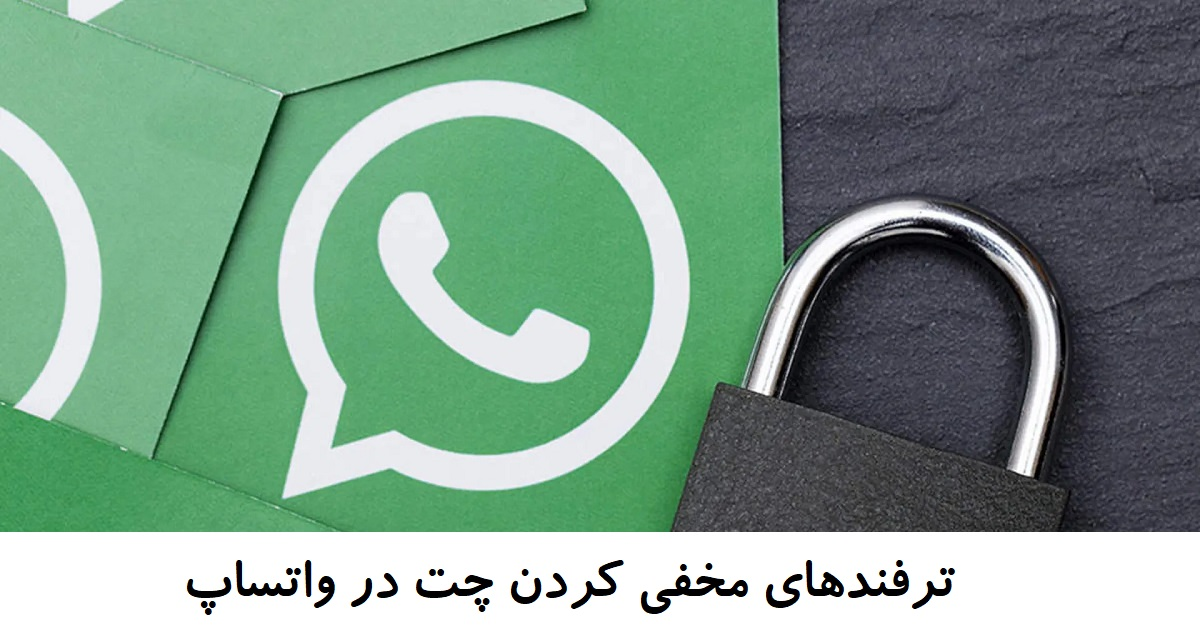
با افزایش استفاده از اپلیکیشن واتساپ برای ارتباط با دوستان، خانواده و همکاران، نیاز به حفظ حریم خصوصی و مخفی کردن چتها برای بسیاری از کاربران اهمیت بیشتری پیدا کرده است. در این بخش مقاله، به بررسی ترفندهای مختلف برای مخفی کردن چتها در واتساپ میپردازیم. در واتساپ از ترفندهای جذاب و مختلفی میتوانید برای مخفی کردن چت ها و پیام ها استفاده کنید. در ادامه درباره این موضوع مطالب مفیدی ارائه خواهیم کرد.
1. استفاده از قابلیت بایگانی (Archive)
واتساپ امکان بایگانی کردن چتها را برای کاربران فراهم کرده است. با استفاده از این قابلیت، چتها را بدون حذف کردن، از لیست اصلی مخفی کنید. برای بایگانی کردن در چت واتساپ روی چتی که میخواهید بایگانی کنید، انگشت خود را نگه دارید، از منوی بالای صفحه، روی آیکون بایگانی (یک جعبه با فلش به پایین) ضربه بزنید.
در گوشی IOSچتی که میخواهید بایگانی کنید را به سمت چپ بکشید. روی گزینه Archive ضربه بزنید. چتهای بایگانی شده در بخش بایگانی (Archived Chats) قابل دسترسی هستند و تا زمانی که پیامی جدید در آن چت دریافت نکنید، در لیست اصلی ظاهر نمیشوند.
2. استفاده از قفل اپلیکیشن
برخی نسخههای واتساپ امکان قفل کردن اپلیکیشن با استفاده از اثر انگشت، رمز عبور یا Face ID را دارند. این قابلیت از دسترسی غیرمجاز به چتها جلوگیری میکند. برای فعال کردن قفل اپلیکیشن در گوشی اندروید وارد تنظیمات واتساپ شوید. به بخش Account و سپس Privacy بروید. گزینه Fingerprint lock را فعال کنید. در گوشی IOSوارد تنظیمات واتساپ شوید. به بخش Account و سپس Privacy بروید. گزینه Screen Lock را فعال کنید و نوع قفل مورد نظر خود را انتخاب کنید.
3. مخفی کردن پیشنمایش پیامها
پیشنمایش پیامها در نوتیفیکیشنها ممکن است حریم خصوصی شما را به خطر بیندازد. با مخفی کردن پیشنمایش پیامها، از نمایش محتوای پیام در نوتیفیکیشنها جلوگیری کنید. نحوه مخفی کردن پیشنمایش پیامها در اندروید به این صورت است ابتدا وارد تنظیمات گوشی شوید. به بخش Notifications بروید. اپلیکیشن واتساپ را پیدا کرده و تنظیمات نوتیفیکیشن را باز کنید. گزینه Show content را غیرفعال کنید. در گوشی IOSوارد تنظیمات گوشی شوید. به بخش Notifications بروید. اپلیکیشن واتساپ را پیدا کرده و تنظیمات نوتیفیکیشن را باز کنید. گزینه Show Previews را غیرفعال کنید.
4. استفاده از قابلیت قفل کردن چتها با اپلیکیشنهای جانبی
اگر واتساپ شما از قابلیت قفل کردن اپلیکیشن پشتیبانی نمیکند، میتوانید از اپلیکیشنهای جانبی برای قفل کردن واتساپ و چتهای آن استفاده کنید. این اپلیکیشنها به شما امکان میدهند تا با استفاده از رمز عبور، اثر انگشت یا الگو، دسترسی به واتساپ را محدود کنید.
5. پنهان کردن آیکون واتساپ
یکی از روشهای موثر برای مخفی کردن چتها، پنهان کردن خود اپلیکیشن واتساپ است. برخی لانچرهای اندروید این امکان را به شما میدهند که آیکون اپلیکیشنها را پنهان کنید. نحوه پنهان کردن آیکون واتساپ به این صورت است که با استفاده از لانچرهای مختلف میتوان لانچر Nova را نصب کنید. وارد تنظیمات لانچر شوید. به بخش App & widget drawers بروید. گزینه Hide Apps را انتخاب کنید و واتساپ را پنهان کنید.
6. استفاده از واتساپ دوگانه (Dual WhatsApp)
بسیاری از گوشیهای هوشمند جدید دارای قابلیت نصب دو نسخه واتساپ به صورت همزمان هستند. این قابلیت به شما امکان میدهد که یکی از نسخهها را برای چتهای عمومی و دیگری را برای چتهای خصوصی استفاده کنید. نحوه فعال کردن واتساپ دوگانه به این صورت است که به تنظیمات گوشی بروید. به بخش Dual Apps یا App Twin بروید. واتساپ را انتخاب کنید و نسخه دوم آن را فعال کنید.
7. استفاده از حالت هواپیما (Airplane Mode)
اگر میخواهید یک پیام را بخوانید بدون اینکه فرستنده متوجه شود، از حالت هواپیما استفاده کنید. با فعال کردن حالت هواپیما، اینترنت گوشی شما قطع میشود و این امکان را دارید که پیامها را بخوانید بدون اینکه تیکهای خوانده شدن فعال شوند. حالت هواپیما را از طریق نوار اعلانها یا تنظیمات گوشی فعال کنید. پیامها را بخوانید. قبل از خروج از واتساپ، حالت هواپیما را غیرفعال کنید.
8. استفاده از واتساپ وب (WhatsApp Web)
واتساپ وب به شما امکان میدهد که چتهای خود را از طریق مرورگر کامپیوتر مدیریت کنید. این روش به شما کمک میکند تا پیامهای خود را در صفحهنمایش بزرگتر بخوانید و مدیریت کنید. برای فعالسازی به آدرس web.whatsapp.com بروید. کد QR نمایش داده شده را با گوشی خود اسکن کنید. چتهای خود را در مرورگر مدیریت کنید.
9. غیرفعال کردن تیکهای آبی
تیکهای آبی نشاندهنده خوانده شدن پیامها توسط شما هستند. با غیرفعال کردن این قابلیت، پیامها را بخوانید بدون اینکه فرستنده متوجه شود. نحوه غیرفعال کردن تیکهای آبی به این صورت است ابتدا وارد تنظیمات واتساپ شوید. به بخش Account و سپس Privacy بروید. گزینه Read Receipts را غیرفعال کنید.
10. استفاده از پیامهای خودتخریب شونده
واتساپ اخیراً قابلیت ارسال پیامهای خودتخریب شونده را معرفی کرده است. این پیامها پس از مدت زمان مشخصی به صورت خودکار حذف میشوند. نحوه ارسال پیامهای خودتخریب شوند به این صورت است که ابتدا وارد چت مورد نظر شوید. روی نام مخاطب ضربه بزنید. گزینه Disappearing Messages را فعال کنید و مدت زمان دلخواه را انتخاب کنید.
نکات مهم درباره استفاده از ترفندهای مخفی کردن چت در واتساپ
استفاده از ترفندهای مخفی کردن چت در واتساپ به شما کمک میکند تا حریم خصوصی خود را حفظ کرده و امنیت اطلاعات خود را افزایش دهید. در ادامه، به برخی از نکات مهم در استفاده از این ترفندها میپردازیم.
- استفاده از اثر انگشت یا رمز عبور: برای محافظت از اطلاعات خود، از قفل اپلیکیشن واتساپ با اثر انگشت یا رمز عبور استفاده کنید. این ویژگی از دسترسی غیرمجاز به مکالمات شما جلوگیری میکند.
- بایگانی چتهای قدیمی: چتهای قدیمی یا غیرضروری را بایگانی کنید تا در لیست چتهای اصلی نمایش داده نشوند. برای بایگانی کردن یک چت، کافیست آن را نگه دارید و گزینه "بایگانی" را انتخاب کنید.
- غیرفعال کردن پیشنمایش پیامها در نوتیفیکیشنها: برای جلوگیری از نمایش محتوای پیامها در نوتیفیکیشنها، پیشنمایش پیامها را غیرفعال کنید. این کار را از تنظیمات نوتیفیکیشن واتساپ انجام دهید.
- فعالسازی پیامهای ناپدیدشونده: واتساپ امکان ارسال پیامهای ناپدیدشونده را فراهم کرده است. با فعالسازی این ویژگی، پیامهای ارسال شده پس از مدت زمان مشخصی به طور خودکار حذف میشوند.
- جدا کردن چتهای کاری و شخصی: اگر از واتساپ برای مقاصد کاری استفاده میکنید، بهتر است از اپلیکیشن واتساپ بیزینس استفاده کنید تا چتهای کاری و شخصی خود را جدا کنید.
- غیرفعال کردن ذخیره خودکار مدیا: برای جلوگیری از ذخیره خودکار تصاویر و ویدئوهای دریافتی در گالری، این ویژگی را در تنظیمات واتساپ غیرفعال کنید.
- بررسی دستگاههای متصل: در واتساپ، دستگاههایی که به حساب شما متصل هستند را بررسی کنید و در صورت نیاز، دسترسی آنها را لغو کنید. این کار را از طریق گزینه "واتساپ وب/دسکتاپ" در تنظیمات انجام دهید.
- اطمینان از فعال بودن رمزگذاری انتها به انتها: واتساپ به طور پیشفرض از رمزگذاری انتها به انتها برای محافظت از پیامها استفاده میکند. این ویژگی اطمینان میدهد که فقط شما و گیرنده پیام قادر به خواندن آن هستید.
- کنترل دسترسی به اطلاعات پروفایل: تنظیمات حریم خصوصی خود را به گونهای تغییر دهید که فقط مخاطبین شما قادر به دیدن اطلاعات پروفایل شما باشند. همچنین، میتوانید تعیین کنید که چه کسانی شما را به گروهها اضافه کنند. هنگام استفاده از واتساپ وب یا دسکتاپ، مطمئن شوید که پس از اتمام کار، از حساب خود خارج شوید تا دسترسی غیرمجاز به مکالمات شما انجام نشود.
توصیه یاراپلاس:
داشتن یک کسب و کار اینترنتی میتواند بهترین گزینه در دنیای امروز باشد چه در واتس اپ فروشگاهی داشته باشید و چه در سایر پیام رسان های داخلی و خارجی خدمات یاراپلاس میتواند سکوی پرتاب کسب و کار شما باشد کافی است تا پیام رسان محل فروشگاه خود را بگویید و از خدمات زیر بهره مند شوید:
- خرید ممبر گروه ایتا
- تبلیغات در آیگپ
- تبلیغات در روبیکا
- تبلیغات در سروش
- خرید فالوور واقعی اینستاگرام
- خرید ممبر گروه تلگرام
- و …
پیشنهاد میکنیم این مقالات را هم بخوانید
نظر دهید